python selenium IE Firxfor pyinstaller
以前在python环境下selenium 主要用的是chromdriver,这次发现老是报错(Timeout), 实际又是正确的, 可能是和chrome版本不正确,再加上我程序蹦来就在windows环境下。
IE浏览器驱动下载链接:http://selenium-release.storage.googleapis.com/index.html,我这里安装的是v3.0(担心最新的有问题),运行代码发现成功。
Firefox 浏览器下载链接:https://github.com/mozilla/geckodriver/releases/, 我这里安装的是
geckodriver-v0.24.0-win64.zip ,Firefox 是最新的68.0\
如果是在linux(ubuntu)下, 首先下载文件,然后切换到下载目录 执行以下语句:
tar -xvzf geckodriver*
chmod +x geckodriver
sudo mv geckodriver /usr/local/bin/
可以参考 https://blog.csdn.net/qq_23926575/article/details/77268924
把下载文件放在python的安装目录的Scripts下比较方便(这样就可以不用指定路径了)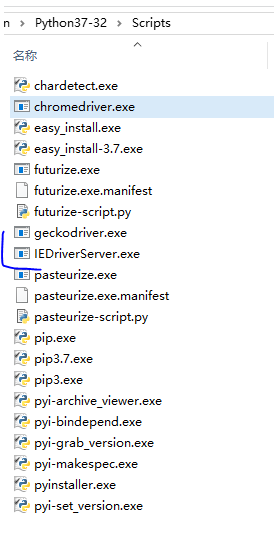
我们在爬网的时候经常需要用到requests(发送http请求)和BeautifulSoup 分析网页的返回内容
csdn:
from selenium import webdriver
from selenium.webdriver.firefox.options import Options
from selenium.common.exceptions import TimeoutException
import requests
from bs4 import BeautifulSoup
import time opts = Options()
#opts.headless =True
opts.add_argument("--headless")
#br = webdriver.Ie(r'D:/python/IEDriverServer.exe') url="https://blog.csdn.net/xxx/article/list/"
for i in range():
try:
#br = webdriver.Firefox(firefox_options=opts)
br = webdriver.Firefox(options=opts)
#br = webdriver.Ie(r'D:/python/IEDriverServer.exe')
r = requests.get(url+str(i))
soup = BeautifulSoup(r.text,"lxml")
s= soup.find_all("div",class_ ="article-item-box csdn-tracking-statistics")
for item in s:
temp=item.h4.a.get("href")
if temp.startswith("https://blog.csdn.net/xxx"):
try:
print(temp)
br.get(temp)
time.sleep()
except TimeoutException:
br.execute_script("window.stop()")
except Exception as et:
print("Error detail:",et)
except Exception as e:
print("Error:",e)
finally:
br.quit()
cnblogs:
from selenium import webdriver
from selenium.webdriver.firefox.options import Options
from selenium.common.exceptions import TimeoutException
import requests
from bs4 import BeautifulSoup
import time opts = Options()
opts.add_argument("--headless")
url="https://www.cnblogs.com/xxx/default.html?page="
for i in range():
try:
#br = webdriver.Firefox(firefox_options=opts)
br = webdriver.Firefox(options=opts)
r = requests.get(url+str(i))
soup = BeautifulSoup(r.text,"lxml")
soup = soup.find(id='content')
s= soup.find_all("h2")
for item in s:
temp=item.a.get("href")
if temp.startswith("https://www.cnblogs.com/xxx/"):
try:
print(temp)
br.get(temp)
time.sleep()
except TimeoutException:
br.execute_script("window.stop()")
except Exception as et:
print("Error detail:",et)
except Exception as e:
print("Error:",e)
finally:
br.quit()
然后运行 pyinstaller -F xxx.py来打包成exe文件
在windows用如下语句
opts.headless =True
br = webdriver.Firefox(options=opts)
在ubuntu需要改为
opts.add_argument("--headless")
br = webdriver.Firefox(firefox_options=opts)
如果windows下会有如下提示:

但是在处理https的时候需要注意了:
调用IE来打开对应的网页问题,但是在实际测试中,有些网站是采用https协议的,这时候IE浏览器会弹出如下窗口,一般手动选择后,才可进入登录界面,而在webdriver调用浏览器后,无法继续操作,那么该如何解决呢?
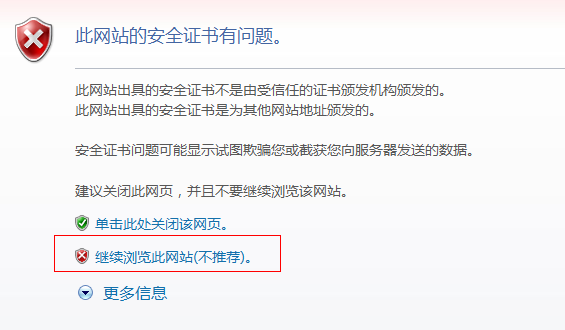
方法一:代码增加配置
首先,我们可以可以查看该网页的源码,分析下代码,可以看到下面部分信息:
<h4 id="continueToSite">
<img src="red_shield.png" ID="ImgOverride" border="0" alt="不推荐图标" class="actionIcon">
<A href='' ID="overridelink" NAME="overridelink" >继续浏览此网站(不推荐)。 </A>
</h4>
述标记部分的,则是上图标记的地方,一般我们点击该图标后即可进入登录窗口,下面代码中通过调用javascript来操作浏览器的提示框,来跳过该提示即可:
#coding=utf-
from selenium import webdriver driver=webdriver.Ie()
firsturl='https://172.172.110.8/Terminal/logon.do'
driver.get(firsturl)
driver.get("javascript:document.getElementById('overridelink').click();")#解决IE提示问题
driver.close()
方法二:浏览器配置
方法二则是通过配置浏览器的方法,解决证书问题,方法如下:
1、点击【继续浏览此网页】后进入登录窗口,此时地址栏后面会出现【证书错误】提示
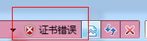
2、点击证书错误——查看证书,提示证书无效,则是因为证书不被信息,需要安装证书
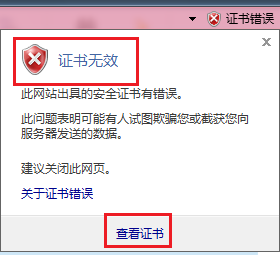
3、弹出证书界面,选择安装证书
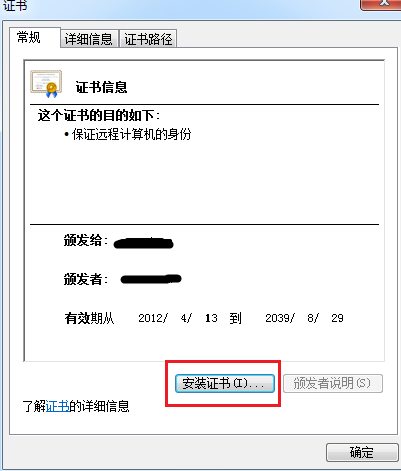
4、按向导操作,注意在下列步骤中需要选择证书位置
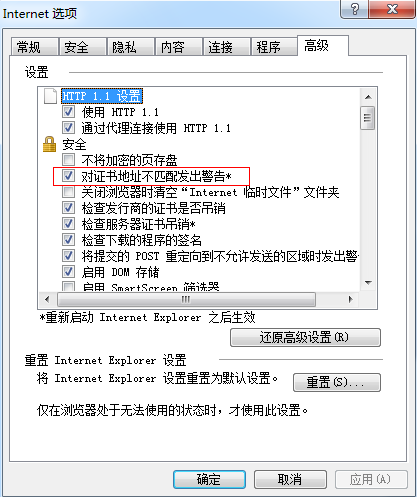
5、配置完成后,此时依然是无法登陆的,点击继续浏览后,弹出的错误提示为:不匹配的地址,如下,还需要继续配置
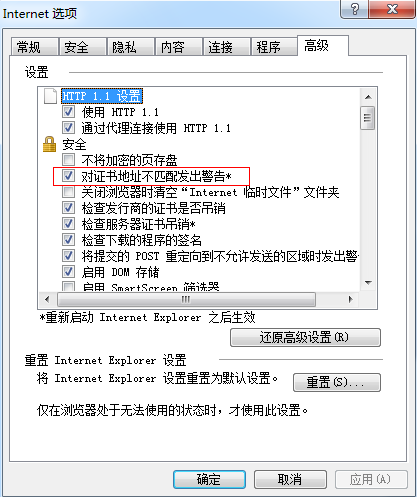
6、Internnet选项——高级下,去除下图中标记项的勾,然后保存
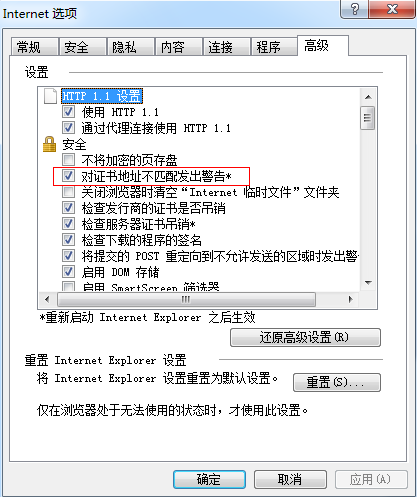
7、重新打开地址,此时仍然会弹出提示,选择继续浏览后,会发现上方的地址栏变为一个小锁,如右图,说明已经配置OK,后续在打开该地址就不会弹出错误选项了。

8、若还是无法登陆,可以在Internet选项—安全中:设置安全等级为低等级,并在高级选项下,将下属五项全部勾选后重启浏览器即可
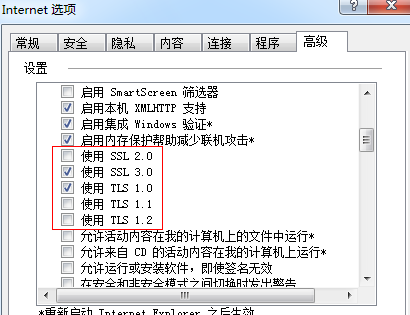
关于调用IE浏览器的错误处理
运行过程中如果出现错误:WebDriverException: Message: u'Unexpected error launching Internet Explorer. Protected Mode settings are not the same for all zones. Enable Protected Mode must be set to the same value (enabled or disabled) for all zones.
解决方法
更改IE的internet选项->安全,将Internet/本地Internet/受信任的站定/受限制的站点中的启用保护模式全部去掉勾,或者全部勾上
python selenium IE Firxfor pyinstaller的更多相关文章
- python+selenium 浏览器的问题
以前用selenium调用firefox是不需要驱动的,最近安装了python3.52+最新的firefox 发现调不起来了 搜索以后发现Firefox 47+需要搞个firefox的驱动 gecko ...
- 一次完整的自动化登录测试-基于python+selenium进行cnblog的自动化登录测试
Web登录测试是很常见的测试!手动测试大家再熟悉不过了,那如何进行自动化登录测试呢!本文作者就用python+selenium结合unittest单元测试框架来进行一次简单但比较完整的cnblog自动 ...
- Python + Selenium 实现登录Office 365
最近捡起之前用的Python + Selenium实现工作中需要的登录Office 365功能.(吐槽:国内网络真是卡,登录Office 365实属不易.另外Selenium这样的网站都要墙,无法理解 ...
- python+selenium+Robot
准备工作: 1.下载python2.7 http://python.org/getit/ 2.下载下载setuptools [python 的基础包工具] 可以帮助我们轻松的下载,构建,安装,升级,卸 ...
- python+selenium运行报错UnicodeEncodeError: 'ascii' codec can't encode characters in position 0-1: ordinal not in range(128)
使用python+selenium运行自动化脚本时,打印某一段文字出现UnicodeEncodeError: 'ascii' codec can't encode characters in posi ...
- Functional testing - python, selenium and django
Functional testing - python selenium django - Source Code : from selenium import webdriverfrom sele ...
- python selenium自动化(二)自动化注册流程
需求:使用python selenium来自动测试一个网站注册的流程. 假设这个网站的注册流程分为三步,需要提供比较多的信息: 在这个流程里面,需要用户填入信息.在下拉菜单中选择.选择单选的radio ...
- 使用python selenium进行自动化functional test
Why Automation Testing 现在似乎大家都一致认同一个项目应该有足够多的测试来保证功能的正常运作,而且这些此处的‘测试’特指自动化测试:并且大多数人会认为如果还有哪个项目依然采用人工 ...
- Python+Selenium WebDriver API:浏览器及元素的常用函数及变量整理总结
由于网页自动化要操作浏览器以及浏览器页面元素,这里笔者就将浏览器及页面元素常用的函数及变量整理总结一下,以供读者在编写网页自动化测试时查阅. from selenium import webdrive ...
随机推荐
- css flex兼容性
我测试了一下css flex的兼容性 已经可以兼容到IE10了呀 为啥MDN上面的IE兼容性还是兼容到IE11 有点更新不及时的感觉
- 遇到了Microsoft Visual Studio is Busy!
最近两天,我点击F5进入调试模式,VS左下角状态显示一直在加载符号文件,然后加载的超级慢,不多一会儿,显示VS正忙!如上图所示. 然后的然后,VS就卡死了~~~.之后,在网上查找原因和解决办法,找来找 ...
- 26.Apache Solr RCE
多事之秋,刚爆出来shiro的RCE,紧接着solr服务器就出了RCE 自从漏洞爆出来已经一段时间,复现漏洞多如牛毛,我这里来水一篇 漏洞简介 什么是solr服务器? Solr是一个独立的企业级搜索应 ...
- Es6学习指南-1-函数变量
本篇章我们简述的是 es6初级知识点,认识es6,以及es6变量和es5的变量和函数. ECMAScript 6简介 ECMAScript 6.0(以下简称ES6)是JavaScript语言的下一代 ...
- Vue组件间通信6种方式
摘要: 总有一款合适的通信方式. 作者:浪里行舟 Fundebug经授权转载,版权归原作者所有. 前言 组件是 vue.js 最强大的功能之一,而组件实例的作用域是相互独立的,这就意味着不同组件之间的 ...
- Idea中Spring整合MyBatis框架中配置文件中对象注入问题解决方案
运行环境:Spring框架整合MaBitis框架 问题叙述: 在Spring配置文件applicationContext-mybatis.xml中配置好mybatis之后 <?xml versi ...
- 海思3519A 移植ffmpeg
文件下载 下载x264 git clone git://git.videolan.org/x264.git 下载ffmpeg git clone git://source.ffmpeg.org/ffm ...
- CentOS设置静态IP及Samba等基础设置
1. CentOS7设置静态IP CentOS的网卡IP配置文件/etc/sysconfig/network-scripts/ifcfg-网卡名字. 配置参数解析: BOOTPROTO="s ...
- 编译3516cv500 osdrv失败解决
configure: WARNING: cannot find uuid library required for mkfs.ubifsconfigure: mtd-utils can optiona ...
- 201671030129 周婷 实验十四 团队项目评审&课程学习总结
项目 内容 这个作业属于哪个课程 软件工程 这个作业的要求在哪里 团队项目评审&课程学习总结 课程学习目标 (1)完成项目验收(2)反思总结课程学习内容 1.对<实验一 软件工程准备&g ...
